インターネット上のすべてのアプリケーションとプログラムが常に完全に安全であるとは限りません。 これらのダウンロード可能なアプリの多くは実際には 悪意のあるソフトウェア であり、悪意のあるプログラムであるかどうかを常に確認する必要があります。 macOSはこのタスクを実行する前に実行しますが、実行できない場合があり、「このアプリに悪意のあるソフトウェアが含まれていないことを確認できません」というエラーが表示されます。 私たちはそれが何を意味し、どのようにそれを解決できるかを教えます。
macOSがソフトウェアを検証できないのはなぜですか?
特定のアプリケーションがどのように開発されているかにより、macOSはそれが悪意のないソフトウェアであるかどうかを判断できない場合があります。 これはエラーをスローします 「このアプリに悪意のあるソフトウェアが含まれていないことを確認することはできません」 。 しかし、開発者が特定されていないだけなので、検証されていないアプリケーションがコンピュータに危険をもたらすとは限りません。

悪意のあるソフトウェアを配布できる非常に一般的な方法は、アプリケーションを取得して編集し、本物のアプリのように配布することです。 これが、検証済みの開発者によって署名されていないアプリケーションが悪意があると見なされる理由です。
Macでセキュリティの問題を回避する方法
アプリケーションをmacOSで開いたときにこのエラーがスローされる場合、すべてのアラームをオフにする必要があります。 私たちは常に疑わしく、一連のチェックを実行する前に悪意のあるソフトウェアを処理していると想定する必要があります。

可能な場合は常に、アプリケーションが Mac 。 この場合、すべてのアプリはによって検証されています Apple 開発者は知られており、彼らのコードは完全に安全です。 しかし、残念ながら、私たちが日常的に使用するすべてのアプリケーションがこの公式ストアにあるわけではなく、さまざまなWebサイトからダウンロードする必要があります。
これらの場合、開発者の公式ウェブサイトからダウンロードしていることを常に完全に信頼する必要があります。 Macに悪意のあるソフトウェアをインストールしようとするWebサイトが常にあります。 このため、常にからダウンロードする必要があります 公式ウェブサイト 使用済みのアプリケーションであり、信頼できることを証明します。 この種のプログラムの実行により、マルウェアがMacに侵入するケースは数多くあります。 これらは、不明を開くときに与えられる推奨事項と非常によく似ています。 email メッセージ。
身元不明の開発者からアプリを開く
マルウェアが存在するかどうかを追跡できなかったアプリケーションを完全に信頼している場合でも、オペレーティングシステムによって表示されるこの警告をスキップすることで、アプリケーションを開くことができます。 アクセスするには、次の手順に従ってください。
- Finderにアクセスして、問題のアプリケーションを検索します。
- 押された制御キー 、アプリをクリックして[開く]をクリックします。
- それを開くことを確認すると、セキュリティ設定の例外として保存されます。
これは、macOSセキュリティ勧告にジャンプする唯一の方法ではありません。 特定のアプリがブロックされてからXNUMX時間後にシステム環境設定にボタンが表示されます。 アプリがブロックされたら、以下の手順に従ってください:
- システム環境設定を入力します。
- [セキュリティとプライバシー]セクションまでスクロールします。
- [全般]メニューの右下隅に、ダウンロードしたアプリケーションを承認するためのボタンが表示されます。
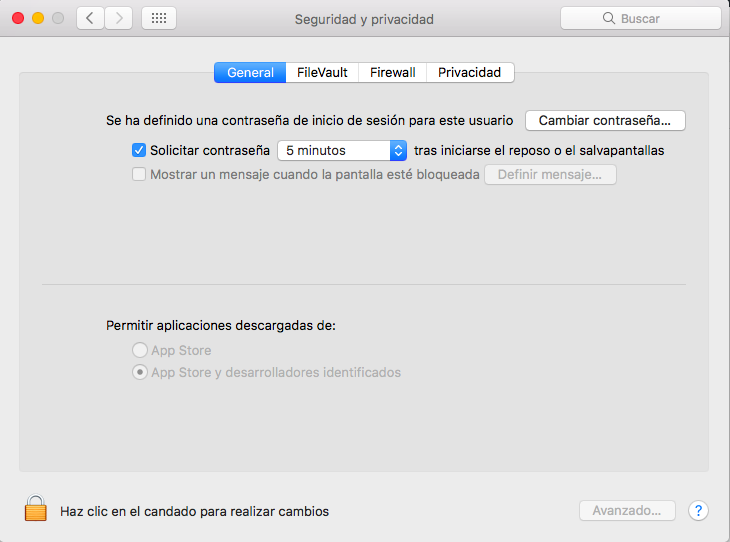
この同じセキュリティ設定ウィンドウで、App Storeからダウンロードしたアプリケーションおよび特定の開発者が許可されていることを明確にする必要があることにも注意することが重要です。 このようにして、オペレーティングシステムがダウンロードされた各アプリケーションを確認するようにします。 しかし、身元不明の開発者がいる場合は、常に警告が表示されます。
この簡単な方法で、安全警告をスキップできます。 明らかに、それぞれがそれに応じて動作し、ソフトウェアのセキュリティを保証するために信頼されているアプリケーションを承認する必要があります。